


/简体/

/简体/

/简体/

/多国语言[中文]/

/简体/

/多国语言[中文]/

/英文/

/多国语言[中文]/

/英文/

/多国语言[中文]/
 网易木木助手-网易木木模拟器下载 v2.7.13.200官方版
网易木木助手-网易木木模拟器下载 v2.7.13.200官方版 雷电模拟器安卓9-雷电模拟器安卓9.0下载 v9.0.33.0官方版
雷电模拟器安卓9-雷电模拟器安卓9.0下载 v9.0.33.0官方版 兆懿运行平台(移动应用运行平台)下载 v1.1.0官方版
兆懿运行平台(移动应用运行平台)下载 v1.1.0官方版 MuMu手游助手-MuMu手游助手下载 v1.5.0.6官方版
MuMu手游助手-MuMu手游助手下载 v1.5.0.6官方版 华为移动应用引擎电脑版-华为移动应用引擎下载 v1.2.1.1官方版
华为移动应用引擎电脑版-华为移动应用引擎下载 v1.2.1.1官方版 360安全卫士电脑版官方下载-360安全卫士下载 v13.0.0.2122官方版
360安全卫士电脑版官方下载-360安全卫士下载 v13.0.0.2122官方版 万能录屏大师-万能录屏大师下载 v1.0官方版
万能录屏大师-万能录屏大师下载 v1.0官方版 野葱录屏-野葱下载 v2.4.1473.249官方版
野葱录屏-野葱下载 v2.4.1473.249官方版 网红主播音效助手-网红主播音效助手下载 v5.2官方版
网红主播音效助手-网红主播音效助手下载 v5.2官方版 易谱软件下载-易谱ziipoo下载 v2.5.6.8官方版
易谱软件下载-易谱ziipoo下载 v2.5.6.8官方版软件Tags: HideTaskbar(win10任务栏隐藏软件)
HideTaskbar(win10任务栏隐藏软件),win10的任务栏在鼠标经过时会呼出来,显示效果并不完美,使用HideTaskbar可以解决这个问题!

任务栏隐藏之后桌面看起来很美观,而且屏幕的范围也变大了win10自带的桌面模式隐藏任务栏功能虽然能隐藏,但是鼠标移到下面任务栏的位置就会唤醒任务栏
特别是在使用其他软件,比如拖动下方的进度条和点击下方的按钮之类,只要鼠标移到屏幕下方任务栏的位置就会误触
我是觉得很麻烦
于是就想能一直隐藏任务栏就好了,在需要任务栏的时候通过特定的组合按键唤醒
用c#实现的,调用系统自带的API函数
private const int SW_HIDE = 0; //隐藏任务栏
private const int SW_RESTORE = 9;//显示任务栏
[DllImport("user32.dll")]
//.API函数ShowWindow()能够控制人和窗体的现实状态,
public static extern int ShowWindow(int hwnd, int nCmdShow);
[DllImport("user32.dll")]
//.API函数FindWindow()可用于返回任务栏所在窗体类“Shell_TrayWnd”句柄,
public static extern int FindWindow(string lpClassName, string lpWindowName);
定义了一个全局键盘钩子类 KeyboardHook.cs,即使程序没有获取焦点,也能触发
快捷键是 Alt+Q 如果任务栏是隐藏状态就显示,如果是显示状态就隐藏还增加了一个计时器执行任务栏隐藏,防止其他的程序启动时唤醒任务栏(这个我觉得并不是怎么好,要是加一个获取任务栏状态在进行判断是否执行就好了)
HideTaskbar.exe不显示在任务栏托盘,只能在任务管理器找到
运行之后,按下按下Alt+Q就能显示\隐藏任务栏了,可能与部分软件的快捷键有冲突
使用方法解压之后点击 HideTaskbar.exe快捷方式 运行,源程序在bin\debug\HideTaskbar.exe
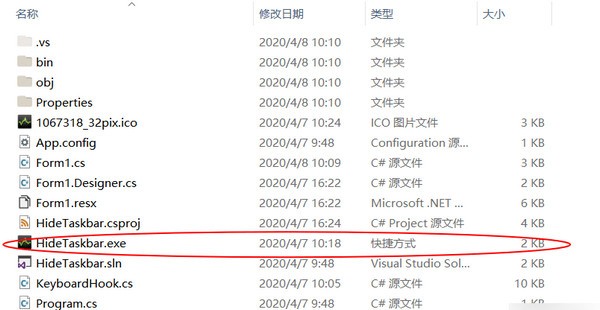
源代码可以用vs打开HideTaskbar.sln查看
总体是比较简单的
因为是在.net框架下,不能保证所有电脑都能运行
如果需要开机自启的话,可以将快捷方式放在win10的启动目录下
(win10)可以在 win+R 打开的窗口输入 shell:startup 打开启动目录

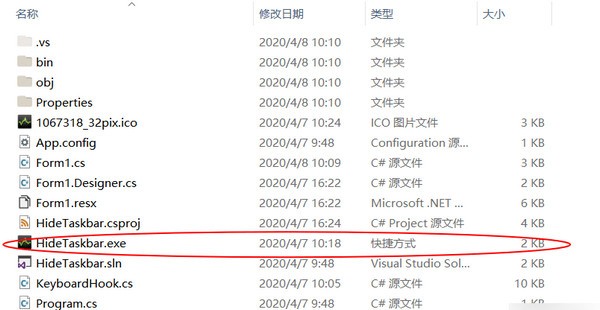












 win11系统优化工具-Windows 11 Manager(Win11系统优化工具)下载 v1.12.1官方版系统优化 / 17.9M
win11系统优化工具-Windows 11 Manager(Win11系统优化工具)下载 v1.12.1官方版系统优化 / 17.9M
 Wise Disk Cleaner(磁盘整理工具)下载 v10.9.8.814绿色中文版系统优化 / 6.5M
Wise Disk Cleaner(磁盘整理工具)下载 v10.9.8.814绿色中文版系统优化 / 6.5M
 CPUBalance-CPUBalance(cpu进程优化软件)下载 v1.4.0.6官方版系统优化 / 3.7M
CPUBalance-CPUBalance(cpu进程优化软件)下载 v1.4.0.6官方版系统优化 / 3.7M
 SophiApp优化工具-SophiApp优化工具下载 v1.0.94官方版系统优化 / 3.4M
SophiApp优化工具-SophiApp优化工具下载 v1.0.94官方版系统优化 / 3.4M
 privazer破解版-privaZer(浏览痕迹清理软件)下载 v4.0.66免费版系统优化 / 23.3M
privazer破解版-privaZer(浏览痕迹清理软件)下载 v4.0.66免费版系统优化 / 23.3M
 ccleaner中文免费版-系统优化工具(CCleaner)下载 v6.7.0.10191官方中文版系统优化 / 50.8M
ccleaner中文免费版-系统优化工具(CCleaner)下载 v6.7.0.10191官方中文版系统优化 / 50.8M
 glary disk cleaner-Glary Disk Cleaner(磁盘清理工具)下载 v5.201.0.230中文免费版系统优化 / 25.5M
glary disk cleaner-Glary Disk Cleaner(磁盘清理工具)下载 v5.201.0.230中文免费版系统优化 / 25.5M
 Wise Duplicate Finder下载 v2.0.2.57免费版系统优化 / 9.5M
Wise Duplicate Finder下载 v2.0.2.57免费版系统优化 / 9.5M
 PowerToys-PowerToys(微软小工具)下载 v0.67.0官方版系统优化 / 167.5M
PowerToys-PowerToys(微软小工具)下载 v0.67.0官方版系统优化 / 167.5M
 Optimizer-Optimizer(系统优化清理工具)下载 v14.8官方版系统优化 / 2.1M
Optimizer-Optimizer(系统优化清理工具)下载 v14.8官方版系统优化 / 2.1M
 雷电模拟器国际版-LDPlayer(雷电模拟器海外版)下载 v4.0.37官方版手机软件
雷电模拟器国际版-LDPlayer(雷电模拟器海外版)下载 v4.0.37官方版手机软件
 华为EC6110-T免拆刷机固件下载 v1.0免费版硬件检测
华为EC6110-T免拆刷机固件下载 v1.0免费版硬件检测
 联想M7405D驱动下载-联想M7405D打印机驱动下载 v1.0官方版万能驱动
联想M7405D驱动下载-联想M7405D打印机驱动下载 v1.0官方版万能驱动
 Office2021官方下载免费完整版-Microsoft Office 2021正式版下载 16.0.14701.20262官方版办公软件
Office2021官方下载免费完整版-Microsoft Office 2021正式版下载 16.0.14701.20262官方版办公软件
 Ghidra-Ghidra(反汇编工具)下载 v9.0.4中文版编程开发
Ghidra-Ghidra(反汇编工具)下载 v9.0.4中文版编程开发
 京瓷FS-C8520MFP驱动-京瓷FS-C8520MFP打印机驱动下载 v6.1.0826官方版万能驱动
京瓷FS-C8520MFP驱动-京瓷FS-C8520MFP打印机驱动下载 v6.1.0826官方版万能驱动
 柯尼卡美能达C7222驱动-柯尼卡美能达C7222驱动下载 v1.0官方版万能驱动
柯尼卡美能达C7222驱动-柯尼卡美能达C7222驱动下载 v1.0官方版万能驱动
 雷云2.0下载-雷蛇云驱动(Razer Synapse 2.0)下载 v2.21.24.34官方版万能驱动
雷云2.0下载-雷蛇云驱动(Razer Synapse 2.0)下载 v2.21.24.34官方版万能驱动
 华为鸿蒙系统字体-华为鸿蒙字体下载 v1.0官方版字体下载
华为鸿蒙系统字体-华为鸿蒙字体下载 v1.0官方版字体下载